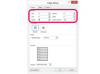იგივე გადახვევის მეთოდები გამოიყენება MacBook Pro-ზე, MacBook Air-ზე და ნებისმიერ მოწყობილობაზე Magic Mouse-ით.
სურათის კრედიტი: ჯასტინ სალივანი / გეტის სურათები ახალი ამბები / გეტის სურათები
MacBook-ზე გადახვევთ ზევით და ქვევით თრექპედზე ორი თითის გადაფურცვით. თუმცა OS X-ის ბოლო ვერსიებში, მათ შორის OS X Yosemite-ში, Apple-მა შეცვალა ტრეკიპდის რეაქცია გადახვევის ჟესტებზე. იქ, სადაც ადრე გადაფურცლეთ ზევით ასასვლელად, ახლა გადაფურცლეთ ქვემოთ. თუ არ მოგწონთ გადახვევის ეს მეთოდი, შეგიძლიათ დააწკაპუნოთ და გადაათრიოთ გადახვევის ზოლი გადახვევისთვის. თქვენ ასევე შეგიძლიათ შეცვალოთ თქვენი გადახვევის პარამეტრები სისტემის პარამეტრების პანელის გამოყენებით.
MacBook-ზე, რომელიც მუშაობს OS X Yosemite-ზე, ზევით გადასასვლელად, მოათავსეთ ორი თითი ტრეკზე და გაასრიალეთ ქვემოთ. შინაარსი აკონტროლებს თქვენი თითების მოძრაობას. იფიქრეთ ამ მეთოდზე ისე, თითქოს აიღებთ ფურცელს და ასრიალებთ მას. ქაღალდზე უფრო მაღლა რომ გამოიყურებოდეს, ასრიალეთ ქაღალდი ქვევით ისე, რომ ზედა თქვენს მხედველობაში იყოს.
დღის ვიდეო
აპლიკაციიდან გამომდინარე, რომელსაც იყენებთ, შეიძლება გქონდეთ წვდომა გადახვევის ზოლზე აპლიკაციის ფანჯრის გვერდით. OS X Yosemite-ში გადახვევის ზოლი ნაგულისხმევად დამალულია, მაგრამ ის მაინც არსებობს. დაიწყეთ გადახვევა ტრეკპადის გამოყენებით ფანჯრის მარჯვენა მხარეს გადახვევის ზოლის გამოსავლენად. მას შემდეგ, რაც გადახვევის ზოლი გამოჩნდება, შეგიძლიათ დააწკაპუნოთ და გადაიტანოთ ის მიმართულებით, რომლის ნახვაც გსურთ. ზემოთ გადასასვლელად გადაიტანეთ გადახვევის ზოლის სლაიდერი ზემოთ. თქვენ ასევე შეგიძლიათ გამოიყენოთ გარე მაუსი, რომ დააწკაპუნოთ და გადაათრიოთ გადახვევის ზოლის სლაიდერი.
გამოიყენეთ Trackpad-ის პრეფერენციების პანელი, რათა შეცვალოთ ტრეკპადის ქცევა. დააწკაპუნეთ "Apple" მენიუზე თქვენი MacBook-ის ეკრანის ზედა კუთხეში, აირჩიეთ "System Preferences" და შემდეგ დააწკაპუნეთ "Trackpad" ხატულაზე. აირჩიეთ "გადახვევა და მასშტაბირება" ჩანართი გადახვევის ვარიანტების კონფიგურაციისთვის. OS X-ში გადახვევის ძველ გზაზე დასაბრუნებლად, ამოიღეთ მონიშვნა „გადახვევის მიმართულება: ბუნებრივი“ ველიდან.
თუ თქვენ გაქვთ გარე მაუსი დაკავშირებული თქვენს MacBook-თან, გამოიყენეთ მაუსის პრეფერენციების დიალოგი, რათა შეცვალოთ მაუსის გადახვევა. დააწკაპუნეთ "Apple" მენიუზე თქვენი ეკრანის ზედა კუთხეში, აირჩიეთ "სისტემის პარამეტრები" და შემდეგ დააჭირეთ "მაუსი". თუ თქვენ გაქვთ Apple Magic Mouse დაკავშირებულია, თქვენ წარმოგიდგენთ ოფციების იგივე კომპლექტს, როგორც ტრეკპადის პარამეტრების Scroll & Zoom განყოფილებაში დიალოგი. OS X-ში გადახვევის ძველ მეთოდზე დასაბრუნებლად ამოიღეთ გამშვები ნიშანი „გადახვევის მიმართულება: ბუნებრივი“. თუ თქვენ გაქვთ მაუსი გადახვევის ბორბალით, შეცვალეთ "Scrolling" სლაიდერი, რათა შეცვალოთ რამდენად სწრაფად მოძრაობს მაუსის მაჩვენებელი, როდესაც იყენებთ გადახვევის ბორბალს.